4. Registrare il materiale.
Procedura
-
Toccare
Impostazione.
- Selezionare Nuovo.
- Toccare Avanti.
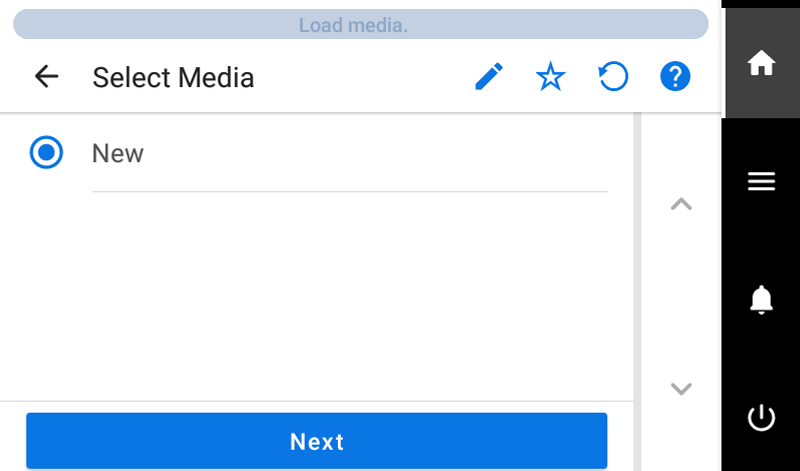
- Inserire un nuovo nome per il materiale e toccare OK.
Toccare la tastiera visualizzata sulla schermata per inserire il nome.
È possibile utilizzare fino a 15 caratteri alfanumerici.
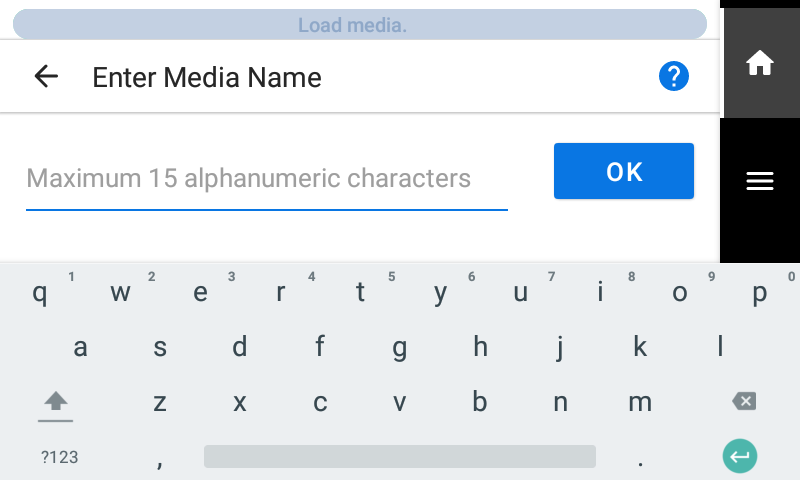
-
Controllare il nome inserito e toccare Avanti se è corretto.
Per apportare correzioni, toccare il nome inserito.
- Nella schermata Selezionare il tipo di foglio, selezionare Opaco/Trasparente e toccare Avanti.
-
Appare la schermata Impostazioni del foglio. Configurare le impostazioni come indicato di seguito, a seconda del tipo di foglio.
- Per materiali opachi
- Toccare Margine laterale per impostare il margine.
È possibile selezionare 5 mm, 10 mm o 25 mm.
- Toccare OK.
- Toccare Margine laterale per impostare il margine.
- Per materiali trasparenti, ecc.
- Impostazione Larghezza del foglio
- Toccare
a destra di Larghezza del foglio.
- Inserire la larghezza del foglio e toccare OK.
- Toccare
- Impostazione Bordo destro del foglio
- Toccare Modifica a destra di Bordo destro del foglio.
- Toccare
o
per spostare il segno del punto di base del carrello secondario sul bordo destro del materiale, quindi toccare OK.
- Impostazione Margine laterale
- Toccare Margine laterale per impostare il margine.
È possibile selezionare 5 mm, 10 mm o 25 mm.
- Toccare OK.
- Toccare Margine laterale per impostare il margine.
- Impostazione Larghezza del foglio
- Per materiali opachi
- Toccare Avanti.
-
Nella schermata Metodo di installazione, selezionare Non utilizzare l’unità di avvolgimento/Utilizzare l’unità di avvolgimento e toccare Avvia impostazione.
- Quando non si utilizza l’unità di avvolgimento: Procedere a 6. Configurare le impostazioni in base al materiale..
- Quando si utilizza l’unità di avvolgimento: Procedere a 5. Caricare il materiale nell’unità di avvolgimento..